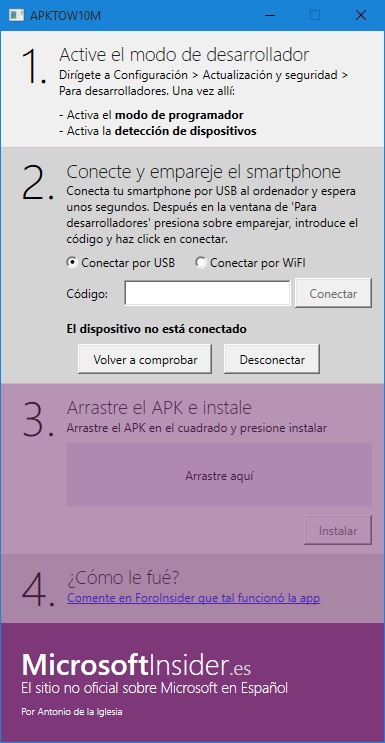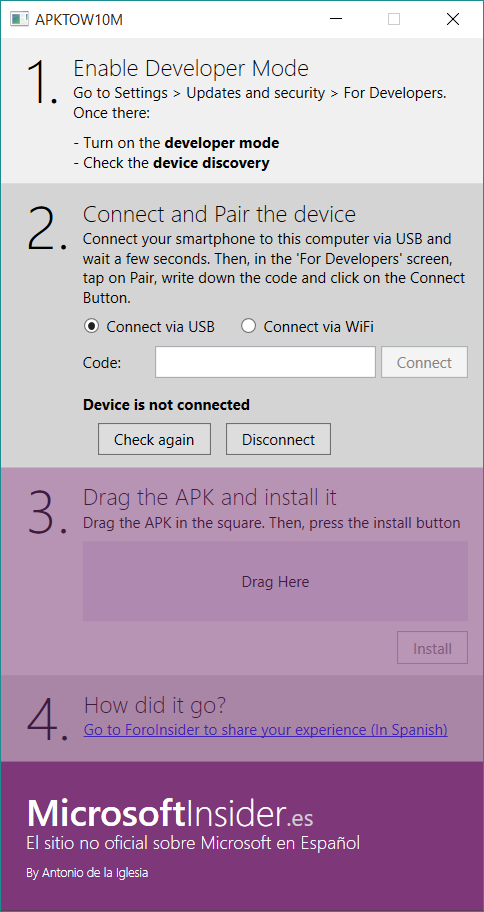как установить андроид приложения на виндовс мобайл 10
APKTOW10M — утилита для простой установки Android приложений в Windows 10 Mobile
APKTOW10M избавляет пользователя от необходимости обращаться к командной строке и включает в себя все необходимые файлы набора инструментов для развёртывания приложений. Пользоваться утилитой довольно легко:
1. Сначала нужно на смартфоне включить «Режим разработчика» и «Обнаружение устройства» (Параметры → Обновление и безопасность → Для разработчиков).
2. Затем подключить смартфон к компьютеру, воспользоваться кнопкой «Связать» на смартфоне, ввести полученный код в строке Codigo программы, нажать на кнопку Conectar для установки соединения.
3. Просто перетащить нужный APK-файл в окно APKTOW10M и нажать Installar. Если всё было сделано правильно, приложение будет развёрнуто на смартфоне.
Распространяется программа на бесплатной основе, разработчиком заявлена поддержка английского и испанского языков, но нам англоязычным интерфейсом воспользоваться так и не удалось.
P.S. По просьбам участников нашего сообщества, на форуме открыта тема, содержащая список Android приложений совместимых с Windows 10 Mobile. Предлагаем всем энтузиастам, уже тестирующим эмулятор в деле, присоединиться к его наполнению.
ВНИМАНИЕ! Эмулятор Android (Project Astoria) в состав финальной версии Windows 10 Mobile (10586) так и не вошёл, компания Microsoft от развития проекта отказалась. Потому сейчас воспользоваться этой программой нельзя, если только вы не нашли способ установить на свой смартфон одну из ранних сборок системы.
Как устанавливать Android-приложения на Windows 10 Mobile
На минувших выходных в сеть утек инструмент Project Astoria, выпущенный компанией Microsoft для разработчиков. Он позволяет портировать приложения и игры, разработанные для Android, на смартфоны с Windows 10 Mobile. На основе этого инструмента было выпущено несколько программ, которые упрощают установку Android-приложений на смартфоны Lumia.
Список совместимых смартфонов: Lumia 920, Lumia 925, Lumia 929 (Icon), Lumia 830, Lumia 930, Lumia 1520, Lumia 635 (с 1 ГБ RAM), Lumia 730, Lumia 820, Lumia 435 и Lumia 928.
Инструкция по установке приложений вручную:
1. Скачайте wconnect и ADB из Android SDK, распакуйте архив в любую папку.
2. Зайдите в папку wconnect, произведите установку IpOverUsbInstaller.msi и vcredist_x86.exe
3. Зайдите в настройки обновления и безопасности смартфона, активируйте режим разработчика и обнаружение устройства.
4. Подключите смартфон к компьютеру USB-кабелем
5. Вернитесь в папку wconnect, зажмите Shift и нажмите правой кнопкой мыши на пустую область, а в открывшемся меню выберите «Открыть окно команд».
6. Впишите команду «wconnect.exe usb» (без кавычек) и нажмите Enter.
Можно не подключать смартфон кабелем и воспользоваться беспроводным соединением. Для этого нужно вписать команду «wconnect.exe IP», где IP — локальный адрес смартфона.
7. Смартфон покажет код сопряжения, напишите его в окне команд.
8. Зайдите в папку «adb» и откройте окно команд. Выполните команду «adb folder», чтобы убедиться, что смартфон сопряжен с компьютером.
9. Скопируйте APK-файл нужного вам приложения в папку «adb» и выполните команду «name.apk», где name.apk — имя apk-файла.
10. Подождите несколько секунд, приложение будет установлено, можно пробовать запустить его.
Инструкция по установке приложений с помощью программы APKTOW10M:
1. Скачайте на компьютер программу APKTOW10M, установите и запустите ее.
2. Зайдите в настройки смартфона, включите режим разработчика и обнаружение смартфона.
3. Подключите смартфон к компьютеру USB-кабелем.
4. Подождите несколько секунд, пока на смартфоне не откроется экран «For Developers» («Для разработчиков») нажмите на кнопку «Pair», появится код для сопряжения смартфона с программой. Впишите его в окно программы и нажмите кнопку «Connect».
5. Скачайте APK-файл нужного вам приложения, перетащите его в окно программы и нажмите «Install». Приложение установится на смартфон, можете попробовать запустить его.
К сожалению, портировать можно далеко не все Android-приложения — те, которым для работы необходимы сервисы Google, на Windows 10 Mobile не запускаются.
Как установить Android-приложения на Windows 10 Mobile
Сегодня мы писали о том, что один из энтузиастов Windows смог установить приложения от Android на Windows 10 Mobile без каких-либо модификаций или изменений. Почти сразу же, автор опубликовал инструкцию по установке, так что вы можете попробовать собственноручно установить APK на Windows 10 Mobile-смартфон.
Внимание: подобная процедура предназначена только для продвинутых пользователей, которые не боятся повредить свой смартфон. Все действия вы делаете на свой страх и риск, а ответственность лежит только на вас.
Автор инструкции отмечает, что сейчас поддерживаются только эти устройства:
Процедура установки:
Как быть если приложение требует наличия кэша?
Как быть с приложениями, которые требуют наличия сервисов Google Play?
Приложения, которым для работы необходимы сервисы Google Play, не смогут работать на Windows 10 Mobile, но вы можете попытаться пропатчить их, удалив привязку к сервисам. Для этого вам понадобится утилита GMaps Patcher. Она также позволяет заполучить нужный для установки АРК-файл, скачав его из магазина Google Play.
Не забывайте, что установка Android-приложений таким образом, связана с определенными рисками, поэтому вы должны быть уверены, что не боитесь повредить свое устройство. Но если вам крайне не терпится запустить популярные приложения от «зеленого робота» на своем смартфоне, теперь вы знаете как это можно сделать. Надеемся, в ближайшем будущем Microsoft поделится подробностями о Project Astoria.
Установка любых Android-приложений на Windows Subsystem for Android, замечания по этому поводу и в целом
Достоинства, проблемы и просто особенности субсистемы, а также рекомендации по поводу того как использовать её более приятно.
В предыдущей статье рассматривался способ установки Windows Subsystem for Android (далее — WSA) на сборках, отличных от Windows 11 Beta. Если вы не знаете как это сделать, то милости прошу. В данной статье будет сказано немного слов про особенности системы, способы установки приложений и не только.
Задачи, которые телефон мог тянуть нормально, могут сильно нагружать компьютер. По потребляемым ресурсам в диспетчере задач видно, что со стороны Microsoft и Intel была проведена колоссальная работа по оптимизации, но проблемы всё ещё имеются.
Microsoft буквально полностью закрыла доступ к внутреннему хранилищу Android как для приложений, так и для пользователя. Не удивляйтесь, если некоторые приложения (например, лаунчеры) будут неожиданно вылетать или вообще не запускаться. Причина именно в этом.
Клавиатуры поддерживаются со стороны Android нативно, так что здесь никаких неожиданностей. Стандартные комбинации клавиш по типу CTRL + C/V работают нормально.
Официальный клиент Telegram и неофициальные альтернативы на его основе поддерживают прямую вставку фото из буфера обмена Windows.
С мышью же ситуация другая. ЛКМ/ПКМ назначены на нажатие, что совершенно нормально и проблем нет. Но вот колёсико мыши скорее не поддерживается, чем поддерживается. Заработает оно или нет в WSA — дело случайности.
Игры работают хорошо, но проблема в управлении. WSA не предполагает никаких макросов для назначения клавиш клавиатуры для нажатия на различные места экрана, что мы могли видеть, например, в Bluestacks. Так что единственный способ поиграть на WSA нормально — играть в однокнопочные казуалки.
Производится через ADB, об установке которого пойдёт речь далее.
Команда: adb shell am start com.android.settings/.Settings
1) Включаем Developer mode в настройках Windows Subsystem for Android:
2) Скачиваем SDK Platform-Tools for Windows по ссылке ниже:
3) Распаковываем файлы в любую удобную папку
4) Нажимаем SHIFT + ПКМ в папке и выбираем Открыть окно Powershell
5) Запускаем Files в настройках WSA, чтобы запустить субсистему в целом.
APK Deployment – утилита для установки Android-приложений на Windows 10 Mobile

Все действия достаточно простые и не требуют от вас каких-либо особых знаний. Выполните их строго по пунктам, и вы получите желаемый результат.
1. Скачайте архив с утилитой «APK Deployment».
2. На смартфоне перейдите в Настройки > Обновление и безопасность > Для разработчиков и включите «Режим разработчика». Кроме того, активируйте функцию «Обнаружение устройства» и нажмите на кнопку «Связать».
3. Распакуйте архив с утилитой «APK Deployment» в удобную для вас директорию.
4. Совершите установку «IpOverInstaller.msi» и «vcredist_x86.exe».
5. Запустите файл «APKDeployment.exe» и в окне фильтра SmartScreen нажмите на кнопку «Подробнее», а затем на «Выполнить в любом случае».
6. В поле «Key to pair» введите PIN-код, который высветился на экране смартфона и нажмите на кнопку «Pair».
7. Скачайте нужные APK-файлы в удобную для вас директорию на компьютере.
8. Перетащите их из папки в окно программы «APK Deployment».
9. Нажмите на кнопку «Deploy All» и дождитесь завершения их установки. В этом случае установятся все APK-файлы из списка. Если вы хотите совершить выборочную установку, вам необходимо нажать напротив каждого из них на кнопку «Deploy».
10. Отыщите приложения в общем списке на смартфоне с Windows 10 Mobile и попробуйте запустить.
Данный способ, как и более сложный, также является неофициальным. Воспользовавшись им вы рискуете нарушить работоспособность вашего смартфона. Поэтому вы должны очень хорошо подумать перед тем, как начать осуществление манипуляции по установке Android-приложений на свой девайс под управлением Windows 10 Mobile.